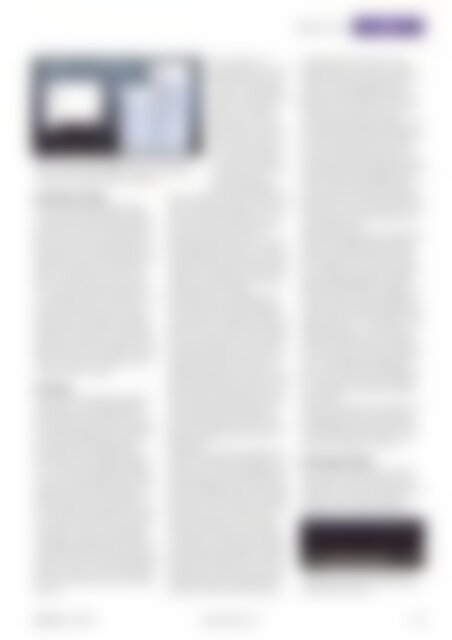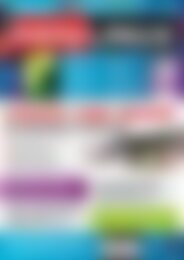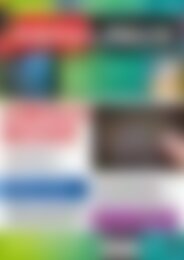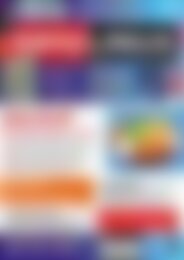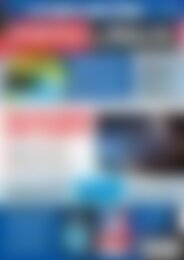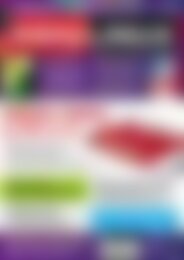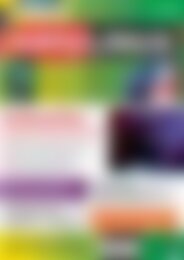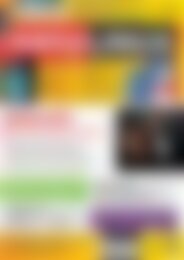Sie wollen auch ein ePaper? Erhöhen Sie die Reichweite Ihrer Titel.
YUMPU macht aus Druck-PDFs automatisch weboptimierte ePaper, die Google liebt.
KDE oder Unity<br />
Test<br />
Abb. 11: KDE kennt verschiedene Arten von Startmenüs,<br />
wie etwa das KickOff-Menü oder das traditionelle<br />
hierarchisch aufgebaute Menü aus KDE 3.x.<br />
Arbeitsflächen-Ordner<br />
E<strong>in</strong>e Besonderheit gegenüber anderen<br />
X11-Fenstermanagern besteht bei KW<strong>in</strong>/<br />
Plasma dar<strong>in</strong>, dass der Bildschirmh<strong>in</strong>tergrund<br />
nicht als e<strong>in</strong>e Art Root-Fenster fungiert,<br />
sondern durch den KDE-Desktop<br />
überlagert wird. Auf diesem können dann<br />
Dateien, Ordner und Verknüpfungen abgelegt<br />
werden, ähnlich wie Sie es vielleicht<br />
von W<strong>in</strong>dows her kennen. KDE 4<br />
sieht e<strong>in</strong>e solche Funktion nicht direkt<br />
vor, ermöglicht aber e<strong>in</strong> äquivalentes Verhalten<br />
mit dem Applet Ordner-Ansicht.<br />
Dieses legt sich transparent auf den H<strong>in</strong>tergrund<br />
und kann wahlweise beliebige<br />
Programmverknüpfungen im Zusammenhang<br />
mit e<strong>in</strong>em dazu verwalteten Arbeitsflächen-Ordner,<br />
dem persönlichen Ordner<br />
oder jedem anderen von Ihnen dazu bestimmten<br />
Ordner anzeigen.<br />
Plasmoiden<br />
Bei KDE besteht die gesamte Oberfläche<br />
aus Applets, auch Plasmoiden genannt.<br />
Deren Position auf der Oberfläche wird<br />
durch übergeordnete Applets, so genannte<br />
Conta<strong>in</strong>ments bestimmt. So können Applets<br />
auf dem Desktoph<strong>in</strong>tergrund frei<br />
schweben und e<strong>in</strong>e beliebige Größe haben.<br />
Sie können zudem jedes Applet alternativ<br />
auch <strong>in</strong> der Kontrollleiste ablegen,<br />
wo es <strong>in</strong> der Höhe e<strong>in</strong>geschränkt ist. Allerd<strong>in</strong>gs<br />
passen sich die meisten Applets automatisch<br />
dem äußeren Formfaktor an.<br />
Das gilt auch für die eigentlichen Startmenüs.<br />
Als KDE-Nutzer können Sie sich für<br />
verschiedene Varianten von Startmenüs<br />
entscheiden, etwa das standardmäßig<br />
verwendete KickOff-Menü. Platzieren Sie<br />
das KickOff-Menü beispielsweise auf dem<br />
Desktop, ist immer das vollständige Menü<br />
sichtbar, während es sich <strong>in</strong> der Kontrollleiste<br />
auf das K-Symbol reduziert (Abbildung<br />
11).<br />
Die Architektur von<br />
Plasma erlaubt es, dass Sie<br />
beliebig viele Startmenüs<br />
<strong>in</strong> Form von Plasmoiden<br />
(Applets) auf dem Desktop<br />
oder im Panel ablegen<br />
können, etwa auch das<br />
alte Startmenü aus der<br />
KDE-3-Ära, das viele KDE-<br />
Anwender bevorzugen.<br />
Dieses verhält sich genau<br />
so, wie Sie es vielleicht<br />
von W<strong>in</strong>dows her kennen.<br />
Sie können jedes gewünschte<br />
KDE-M<strong>in</strong>iprogramm<br />
wahlweise auf dem Desktop oder<br />
<strong>in</strong> der Kontrollleiste ablegen. Für e<strong>in</strong> Ablegen<br />
auf dem Desktop klicken sie mit<br />
rechts auf e<strong>in</strong>e freie Fläche des H<strong>in</strong>tergrunds<br />
und wählen den Kontextmenüe<strong>in</strong>trag<br />
M<strong>in</strong>iprogramm h<strong>in</strong>zufügen.<br />
Zum E<strong>in</strong>fügen e<strong>in</strong>es Applets <strong>in</strong> der Kontrollleiste<br />
klicken Sie ganz rechts auf das<br />
Konfigurationssymbol der Kontrollleiste<br />
und dann im aufklappenden Dialog auf<br />
M<strong>in</strong>iprogramme h<strong>in</strong>zufügen.<br />
Zum Auswählen e<strong>in</strong>es M<strong>in</strong>iprogramms<br />
zeigt KDE am unteren Bildschirmrand<br />
e<strong>in</strong>e waagerecht scrollbare, alphabetisch<br />
sortierte Liste der verfügbaren Applets <strong>in</strong>klusive<br />
<strong>Vorschau</strong> (egal, ob Sie das Applet<br />
<strong>in</strong> der Kontrollleiste oder auf dem Desktop<br />
platzieren möchten). Für die Verwendung<br />
auf dem Desktop ziehen Sie das<br />
ausgewählte Applet mit der Maus an die<br />
gewünschte Position des Desktops. Wahlweise<br />
klicken Sie doppelt auf das ausgewählte<br />
Applet. Beim E<strong>in</strong>fügen e<strong>in</strong>es Applets<br />
<strong>in</strong> die Kontrollleiste ersche<strong>in</strong>t das<br />
dem M<strong>in</strong>iprogramm zugeordnete Icon<br />
(meist e<strong>in</strong>e m<strong>in</strong>iaturisierte Version des eigentlichen<br />
Applets) ganz rechts <strong>in</strong> der<br />
Kontrollleiste.<br />
Solange Sie sich noch im Konfigurationsmodus<br />
der Kontrollleiste bef<strong>in</strong>den (zu erkennen<br />
am nach oben ausgeklappten E<strong>in</strong>stellungsdialog),<br />
können Sie die Position<br />
des eben e<strong>in</strong>gefügten (oder jedes anderen<br />
Applets auf der Kontrollleiste) nach Belieben<br />
ändern, <strong>in</strong>dem Sie mit der Maus über<br />
das gewünschte Icon fahren. Dann ersche<strong>in</strong>t<br />
e<strong>in</strong> Fadenkreuz und Sie können<br />
das Applet durch Drücken und Ziehen<br />
verschieben. Ist der Konfigurationsdialog<br />
der Kontrollleiste geschlossen, s<strong>in</strong>d die<br />
Applets auf der Kontrollleiste nicht mehr<br />
verschiebbar. Entfernen lassen sich Applets<br />
jederzeit über das zugehörige Kontextmenü.<br />
Darüber h<strong>in</strong>aus können Sie<br />
Applets über ihr Kontextmenü auch<br />
grundsätzlich sperren und vor Veränderungen<br />
schützen. Außerdem können Sie<br />
auf dem Auswahldialog für M<strong>in</strong>iprogramme<br />
mit der Schaltfläche Neue M<strong>in</strong>iprogramme<br />
holen jederzeit weitere Applets<br />
direkt aus dem Internet laden.<br />
In der Standarde<strong>in</strong>stellung <strong>in</strong>stalliert KDE<br />
e<strong>in</strong>e Reihe nützlicher System-Applets, wie<br />
etwa den Systemabschnitt der Kontrollleiste<br />
mit dem Netzwerkmanager, dem<br />
Lautstärkeregler/Mixer, der Geräteverwaltung<br />
und e<strong>in</strong>er Zugriffsmöglichkeit auf die<br />
Zwischenablage. Die jeweilige Distribution<br />
bzw. andere Programme können zudem<br />
Indikatoren <strong>in</strong> den Systemabschnitt<br />
e<strong>in</strong>blenden, wie etwa die Notizverwaltung<br />
KNotes oder die Aktualisierungsverwaltung<br />
(Abbildung 12).<br />
Sobald Sie mit der Maus e<strong>in</strong> auf dem Desktop<br />
platziertes M<strong>in</strong>iprogramm berühren,<br />
klappt je nach Position l<strong>in</strong>ks oder rechts<br />
e<strong>in</strong>e Symbolleiste mit Icons zum Vergrößern/Verkle<strong>in</strong>ern,<br />
Aufrufen des zugehörigen<br />
E<strong>in</strong>stellungendialoges (Schraubenschlüssel)<br />
oder Schließen des Applets auf.<br />
Bei e<strong>in</strong>em Applet <strong>in</strong> der Kontrollleiste erreichen<br />
Sie den Konfigurationsdialog über<br />
das Kontextmenü. Der E<strong>in</strong>trag heißt <strong>in</strong> der<br />
Regel E<strong>in</strong>stellung zu . E<strong>in</strong>ige<br />
M<strong>in</strong>iprogramme, wie zum Beispiel<br />
das Ordner-Ansicht-Applet, haben <strong>in</strong> der<br />
Toolbar weitere Icons (vor dem Schließen-<br />
Icon). Der Konfigurationsdialog selbst<br />
kann je nach Applet unterschiedlich komplex<br />
ausfallen und ersche<strong>in</strong>t völlig losgelöst<br />
vom Applet <strong>in</strong> e<strong>in</strong>em frei positionierbaren<br />
Fenster.<br />
Weitere Informationen zum Konzept der<br />
Plasmoide genannten M<strong>in</strong>iprogramme,<br />
zum Umgang mit ihnen sowie e<strong>in</strong>e Auswahl<br />
außergewöhnlich nützlicher M<strong>in</strong>is<br />
f<strong>in</strong>den Sie <strong>in</strong> <strong>EasyL<strong>in</strong>ux</strong> 03/12 [4].<br />
Dateimanager Dolph<strong>in</strong><br />
KDE verfügt mit Dolph<strong>in</strong> über e<strong>in</strong>en Dateimanager,<br />
der diese Bezeichnung im<br />
Gegensatz zu Nautilus verdient und funktional<br />
auch e<strong>in</strong>en W<strong>in</strong>dows-Explorer<br />
überflügelt. Über Dolph<strong>in</strong> können Sie<br />
Abb. 12: Der Systemabschnitt der Kontrollleiste<br />
ist e<strong>in</strong>es der wichtigsten Standard-Applets<br />
von KDE.<br />
<strong>EasyL<strong>in</strong>ux</strong><br />
01/2014<br />
www.easyl<strong>in</strong>ux.de<br />
107